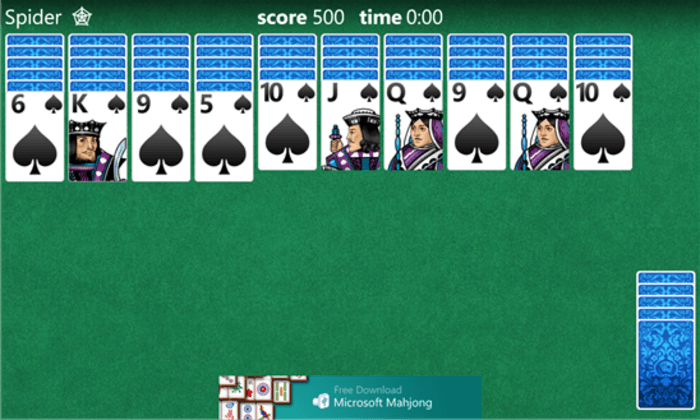Ez a szoftver kijavítja a gyakori számítógépes hibákat, megvédi Önt a fájlvesztésektől, a rosszindulatú programoktól, a hardverhibáktól és optimalizálja a számítógépet a maximális teljesítmény érdekében. Javítsa ki a PC-problémákat és távolítsa el a vírusokat most 3 egyszerű lépésben:
- Töltse le a Restoro PC-javító eszközt amely a szabadalmaztatott technológiákkal érkezik (szabadalom elérhető itt).
- Kattintson a gombra Indítsa el a szkennelést hogy megtalálja azokat a Windows problémákat, amelyek PC problémákat okozhatnak.
- Kattintson a gombra Mindet megjavít a számítógép biztonságát és teljesítményét érintő problémák kijavításához
- A Restorót letöltötte 0 olvasók ebben a hónapban.
Nagyon sok jó dolog megy Microsoft pasziánsz gyűjtemény. A nemrégiben felújított, különféle játékokból álló játékkészletet leginkább a lelkes pasziánsz játékosok örömmel fogadták szerte a világon.
Ennek a grafikusan egyszerű játéknak azonban valahogy több problémája van. Némelyikük magától értetődik, míg a 404017 hiba meglehetősen különös.
Néhány játékos látja ezt a hibaüzenetet, amikor elindítja a játékot, és semmi sem történik. Bezárják és problémamentesen játszanak. Annak ellenére, hogy a 404017 számú hiba nem kapcsolódhat problémához, az biztos, hogy hiba. És van néhány módunk arra, hogy megszabaduljunk tőle.
A 404017 számú hiba elhárítása a Microsoft Solitaire gyűjteményben
- Reset Store
- Futtassa az alkalmazás hibaelhárítóját
- Állítsa vissza az MSC-t a gyári beállításokra, és frissítse
- Futtassa az SFC-t és a DISM-et
- Frissítse a Windows rendszert
- Telepítse újra a játékot
1. megoldás - Alaphelyzetbe állítás
Kezdjük az áruház gyorsítótárának alaphelyzetbe állításával. A szóban forgó hiba titokzatos jellege miatt nem lehetünk biztosak abban, hogy ez egy elszigetelt Microsoft Solitare Collection hiba, vagy valami köze van magához a Store-hoz.
A Microsoft Store elakadásának vagy helytelen viselkedésének leggyakoribb módja a visszaállítás. Ez egy elengedhetetlen rendszeralkalmazás, és nem lehet újratelepíteni, de a visszaállításnak jó kezdetnek kell lennie.
Így állíthatja vissza az üzletet a WSReset paranccsal:
- Írja be a Windows keresősávba wsreset.
- Kattintson wsreset hogy végrehajtja a parancsot.

- Nyisd ki Microsoft pasziánsz gyűjtemény és keresse a fejlesztéseket.
- OLVASSA EL: A Windows 10 legnépszerűbb játékai az első lépésekhez [Asztali számítógép]
2. megoldás - Futtassa az alkalmazás hibaelhárítóját
A következő dolog, amit tehetünk, az a dedikált beépített hibaelhárító futtatása. A Windows 10 számára egy teljes menü található a rendszerrel kapcsolatos problémák elhárításához.
Ebben az esetben a Store Apps hibaelhárítót keressük. Ha ez nem mentesíti a 404017 hibától, akkor legalább utalást kell adnia arra, hogy mi ment rosszul.
A következő lépések végrehajtásával futtathatja a beépített Store-alkalmazások hibaelhárítóját:
- nyomja megWindows billentyű + Ia Beállítások megnyitásához.
- VálasztFrissítés és biztonság.
- Válassza a lehetőségetHibaelhárítása bal oldali ablaktábláról.
- Bontsa ki aWindows Store alkalmazások”Hibaelhárító.
- Kattintson a gombraFuttassa a hibaelhárítót.

3. megoldás - Állítsa vissza az MSC-t a gyári beállításokra, és frissítse
Annak ellenére, hogy a Store-ot nem lehet újratelepíteni vagy alaposan beavatkozni, minden bizonnyal módosíthatja a Microsoft Solitaire Collection alkalmazást. Az egyik művelet, amelyet általában ajánlunk, ha egy vagy másik UWP alkalmazásnak problémái vannak, a gyári visszaállítás.
Nem kell aggódnia a pontszáma (a játékon belüli előrehaladás) miatt, mivel az elmentődik a felhőbe, és így biztonságos a törléstől.
- OLVASSA EL: A legjobb pasziánsz alkalmazások Windows 10 felhasználók számára
Így állíthatja vissza a Microsoft Solitaire Collection gyári beállításait:
- A megnyitáshoz nyomja meg a Windows + I billentyűtBeállítások.
- VálasztAlkalmazások.
- Bontsa ki a Microsoft Solitaire Collection alkalmazást, és nyissa megHaladó beállítások.

- Görgessen lefelé, és kattintson Visszaállítás.
Futtasson egy rendszerellenőrzést a lehetséges hibák felderítéséhez

Töltse le a Restoro alkalmazást
PC-javító eszköz

Kattintson a gombra Indítsa el a szkennelést hogy megtalálja a Windows problémákat.

Kattintson a gombra Mindet megjavít hogy megoldja a szabadalmaztatott technológiákkal kapcsolatos problémákat.
Futtasson egy PC-vizsgálatot a Restoro Repair Tool eszközzel, hogy megtalálja a biztonsági problémákat és lassulásokat okozó hibákat. A vizsgálat befejezése után a javítási folyamat a sérült fájlokat friss Windows-fájlokkal és -összetevőkre cseréli.
Miután elvégezte, javasoljuk, hogy keresse meg a frissítéseket. Annak érdekében, hogy a Gyűjtemény zökkenőmentesen működjön, ellenőrizze, hogy naprakész-e. Az alkalmazást a Microsoft Store elérésével frissítheti.
Miután odaért, nyissa meg a Letöltések és frissítések elemet a hárompontos menüből. Az egyetlen dolog, hogy rákattint a Frissítések letöltése gombra.
4. megoldás - Futtassa az SFC-t és a DISM-et
Ha a 404017 hiba továbbra is fennáll, akkor itt az ideje, hogy nagy fegyvereket kezdjünk játékba. A Store és az ökoszisztémájába tartozó alkalmazások mellett még mindig vannak zavaró tényezők.
Például, ha bizonyos rendszerfájlok megsérülnek, az hatással lehet a Store-ra. Elméletileg ez meglehetősen ritka eset, de a Windows 10 ismeretében az SFC és a DISM futtatása jól ajánlott.
A legjobban akkor működnek, ha együtt futnak, egymás után. Az első segédprogram, amelyet használnunk kell, a System File Checker. Ezt követően, ha nem talál hibát, futtassa a Kép központi telepítése és kezelése eszközt.
Így futtathatja mindkét eszközt a Parancssoron keresztül:
- Írja be a Windows keresősávbacmd.
- Kattintson a jobb gombbal aParancssor és futtassa rendszergazdaként.
- A parancssorba írja be a következő parancsot, és nyomja meg az Enter billentyűt:
- sfc / scannow

- sfc / scannow
- Miután elkészült, ugyanabban az ablakban írja be a következő parancsokat, és mindegyik után nyomja meg az Enter billentyűt:
- DISM / online / Cleanup-Image / ScanHealth
- DISM / Online / Cleanup-Image / RestoreHealth
- Indítsa újra a számítógépet, amikor minden véget ér.
5. megoldás - Frissítse a Windows rendszert
A kötelező Windows 10 frissítésekről ismert, hogy mindenféle problémát okoznak, mivel a Microsoft szereti kijavítani a hibát, és el akarja fogadni, ha tetszik vagy sem. Szerencsére nem minden frissítés ilyen.
A szóban forgó hiba néhány felhasználó számára egy frissítés után jelent meg, de számíthatunk arra, hogy egy következő frissítés megoldja. Ezért azt javasoljuk, hogy manuálisan ellenőrizze a frissítést, és remélje a legjobbat.
- OLVASSA EL: A Microsoft pasziánsz elakadt a betöltéskor: Itt van, hogyan lehet kijavítani
Így ellenőrizheti a frissítéseket a Windows 10 rendszerben:
- A megnyitáshoz nyomja meg a Windows + I billentyűt Beállítások.
- Választ Frissítés és biztonság.
- Kattintson a Frissítések keresése gombot a jobb oldalon.

6. megoldás - Telepítse újra a játékot
Végül, ha az előző lépések egyike sem segített a 404017 hiba elhárításában, javasoljuk a játék újratelepítését utolsó lehetőségként. A Microsoft Store alkalmazásai, akárcsak idősebb testvéreik - a win32 alkalmazások, hibásak lehetnek, és újratelepítésre van szükség.
Ebben az esetben nem mondhatjuk biztosan, hogy az újratelepítés több sikert hoz-e, mint a korábbi megoldások, de érdemes kipróbálni.
Kövesse az alábbi lépéseket a Microsoft Solitaire Collection újratelepítéséhez:
- A Windows keresősávban keressen rá Microsoft pasziánsz gyűjtemény.
- Kattintson a jobb gombbal rá, és távolítsa el.

- Indítsa újra a számítógépet.
- Nyisd ki Microsoft Store, keresse meg a Microsoft pasziánsz gyűjtemény és telepítse a számítógépére.
- Jelentkezzen be a Microsoft fiók.
Ezzel elmondva következtetésre jutunk. Ha továbbra is nehezen viseli ezt vagy a Microsoft Solitaire Collection bármely más hibáját, akkor a következő nyilvánvaló lépés a Microsoft kapcsolattartása. Ezenkívül mondja el nekünk, hogy segítettünk-e vagy sem az alábbi megjegyzések részben.
- Kezdő, L1-4
- Toborzó, L5-9
- Lelkes, L10-14
- Tanonc, L15-19
- Diplomás, L20–24
- Rajongó, L25-29
- Tehetséges, L30-34
- Képzett, L35-39
- Fűszerezve, L40-44
- Szakember, L45-49
- Szakértő, L50-54
- Veterán, L55-59
- Pro, L60-64
- Card Shark, L65-69
- Genius, L70-74
- Mester, L75-79
- Szupersztár, L80-84
- Ász, L85-89
- Bajnok, L90-94
- Jelmagyarázat, L95-99
- Nagymester, L100
 Még mindig vannak problémái?Javítsa ki őket ezzel az eszközzel:
Még mindig vannak problémái?Javítsa ki őket ezzel az eszközzel:
- Töltse le ezt a PC-javító eszközt Nagyszerűnek értékelte a TrustPilot.com oldalon (a letöltés ezen az oldalon kezdődik).
- Kattintson a gombra Indítsa el a szkennelést hogy megtalálja azokat a Windows problémákat, amelyek PC problémákat okozhatnak.
- Kattintson a gombra Mindet megjavít hogy megoldja a szabadalmaztatott technológiákkal kapcsolatos problémákat (Exkluzív kedvezmény olvasóinknak).
A Restorót letöltötte 0 olvasók ebben a hónapban.
Gyakran Ismételt Kérdések
Ingyenesen játszhatod a Microsoft Solitaire Collection-t, de cserébe 30 másodperces videohirdetéseket kell megnézned. Ha nem szeretné megnézni a hirdetéseket, akkor hirdetések nélküli pasziánszot vásárolhat havi 1,49 dollárért vagy évi 9,99 dollárért.
Ha kezdő vagy, játssz egyetlen lakosztállyal, amíg nem érzed jól magad a pasziánszban. Ahogy több tapasztalatot szerzel, elkezdhetsz játszani két lakosztállyal, majd hárommal, majd mind a négy lakosztállyal.
Itt található a Microsoft pasziánsz szintek teljes listája:
- Kezdő, L1-4
- Toborzó, L5-9
- Lelkes, L10-14
- Tanonc, L15-19
- Diplomás, L20–24
- Rajongó, L25-29
- Tehetséges, L30-34
- Képzett, L35-39
- Fűszerezve, L40-44
- Szakember, L45-49
- Szakértő, L50-54
- Veterán, L55-59
- Pro, L60-64
- Card Shark, L65-69
- Genius, L70-74
- Mester, L75-79
- Szupersztár, L80-84
- Ász, L85-89
- Bajnok, L90-94
- Jelmagyarázat, L95-99
![A Microsoft Solitaire Collection nem indul el a Windows 10 rendszeren [GAMER'S GUIDE]](/f/0d84481e931274ecc7a649a6ad85f339.jpg?width=300&height=460)